
Ați analizat vreodată datele într-o foaie de calcul partajată, în timp ce o altă persoană se sortează sau se filtrează în același timp? Cu o vizualizare personalizată, temporară în Microsoft Excel, puteți opri nebunia în timpul colaborării.
In timp ce Colaborare în timp real în Microsoft Office este convenabil și adesea necesar, poate fi, de asemenea, disruptiv. Este distragă atenția când foaia se schimbă brusc pe măsură ce vă concentrați pe date. Dar prin crearea unei viziuni temporare, vă puteți păstra ochii asupra a ceea ce trebuie să vă concentrați, în timp ce alții își continuă propria muncă. Și cel mai bine, puteți salva acea vizualizare și reutilizați-o.
Disponibilitate caracteristică și elemente de bază
Microsoft solicită vizualizări ale foii de caracter Excel. Iată o rundă de disponibilitate și cum funcționează:
- Caracteristica este disponibilă în Microsoft Excel 365 pentru Windows și Mac, împreună cu Excel pentru Web.
- În aplicația de desktop Excel, trebuie să stocați fișierul în Oneedrive, la Oneedrive pentru afaceri sau SharePoint. Caracteristica va fi înrădăcinată altfel.
- Modificările pe care le faceți la un nivel de celule vor fi salvate indiferent care vizualizează că utilizați.
- Vizualizarea de foi este disponibilă numai pentru foaia de calcul activă.
Cum se creează o vizualizare temporară
Acum, că știți elementele de bază ale vizionărilor din Microsoft Excel, este timpul să punem această caracteristică să funcționeze. Deschideți registrul de lucru Excel și selectați o foaie pentru a crea vizualizarea.
Du-te la fila de vizualizare din bara de panglică. Veți vedea o secțiune de vizualizare a colei din partea stângă a rândului. Faceți clic pe "Nou".
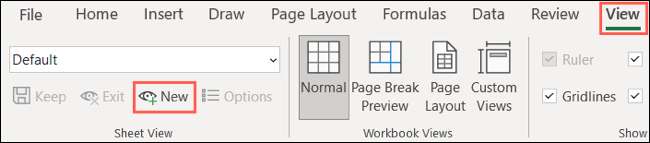
Veți observa imediat o diferență în apariția foii dvs .:
- Antetele coloanei și rândului se vor schimba la un fundal negru.
- Vizualizarea temporară va fi afișată în dropdown-ul de vizualizare în panglică.
- O pictogramă de ochi va apărea lângă numele tabelului. Plasați cursorul peste pictograma pentru a vedea numele de vizualizare curentă.
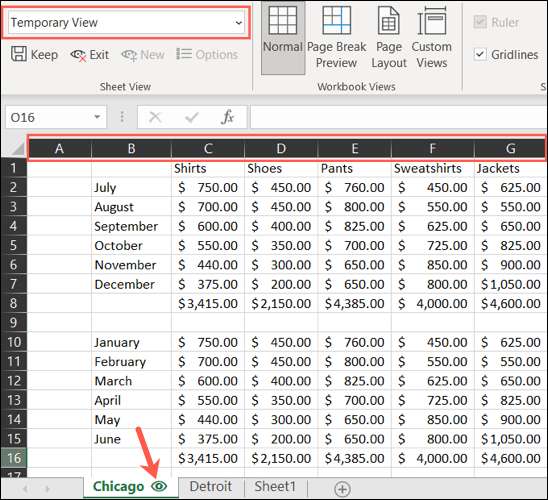
Odată ce sunteți în această nouă viziune temporară, puteți lucra pe foaia dvs. fără întreruperi ale celorlalți care fac același lucru. Acest lucru vă va permite să filtrați și să sortați așa cum doriți, dacă lucrați singur.
Dacă o altă persoană este activă Lucrul pe foaie cu filtre și sortare , vi se va întreba dacă doriți să vedeți munca lor sau doar pe cont propriu.
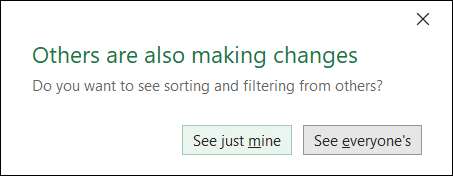
Salvați vizualizarea temporară
O caracteristică plăcută a unei vierme este că o puteți salva și puteți economisi mai mult de o foaie. Puteți face acest lucru făcând clic pe "Păstrați" în secțiunea Vizualizarea tablă a panglicii. Acest lucru salvează vizualizarea cu un nume implicit, cum ar fi Vizualizare1, View2 și așa mai departe.
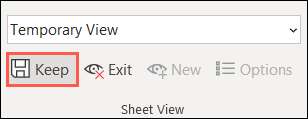
De asemenea, puteți salva vizualizarea făcând clic pe caseta derulantă Vizualizare în panglică și dați-i un nume propriu.
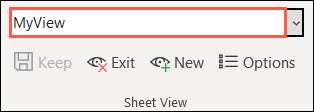
Comutați sau lăsați o vizualizare a foii
Utilizați caseta derulantă Vizualizare din tablă pentru a trece în orice moment diferit. Pentru a reveni la vizualizarea implicită, alegeți opțiunea din lista derulantă. Pentru a lăsa pur și simplu o vedere, faceți clic pe "Ieșire".
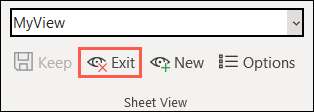
Alte viziuni în foaie
Vederile pe care le utilizați și salvați nu sunt private. Oricine împărtășiți foaia cu puteți vedea și utiliza aceste vederi. Și pot crea vederi ale lor. Fiecare apare în caseta derulantă Vizualizare foaie.
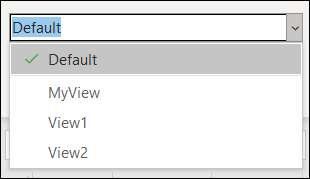
Acest lucru este atât bun, cât și rău. Este bine pentru că puteți beneficia de viziuni pe care alții le-au salvat. Dar este rău pentru că oricine poate schimba o vedere, cu intenție sau nu. Păstrați acest lucru în minte.
Gestionați vizualizările
Dacă doriți să redenumiți, duplicați sau să ștergeți o vizualizare a tabelor, faceți clic pe "Opțiuni" din secțiunea Vizualizarea tablă a panglicii.
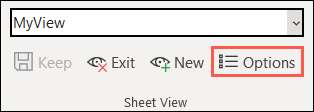
Puteți gestiona vizualizările salvate de toți utilizatorii într-un singur loc.
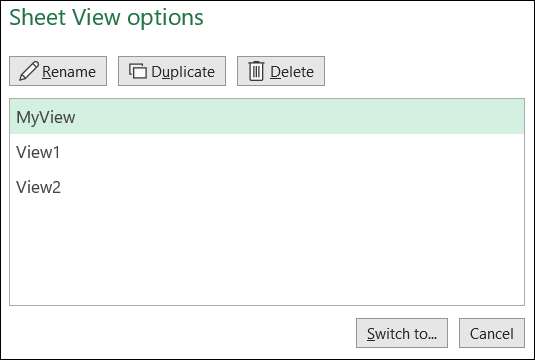
Când vă aflați în mijlocul analizei datelor, utilizați filtre și opțiuni de sortare, o vizualizare temporară în Excel vă poate salva de la Rework în timp ce altele utilizează simultan registrul de lucru. Dacă sunteți interesat de vizualizări care vă pot salva setările din registrul de lucru, verificați Cum se utilizează vizualizări personalizate în Excel .
LEGATE DE: Cum se utilizează vizualizări personalizate în Excel pentru a salva setările dvs. de registru de lucru







